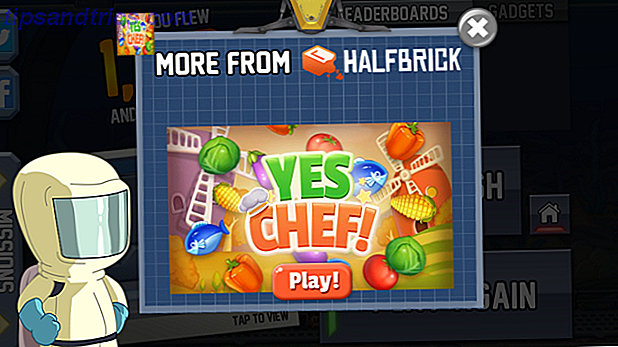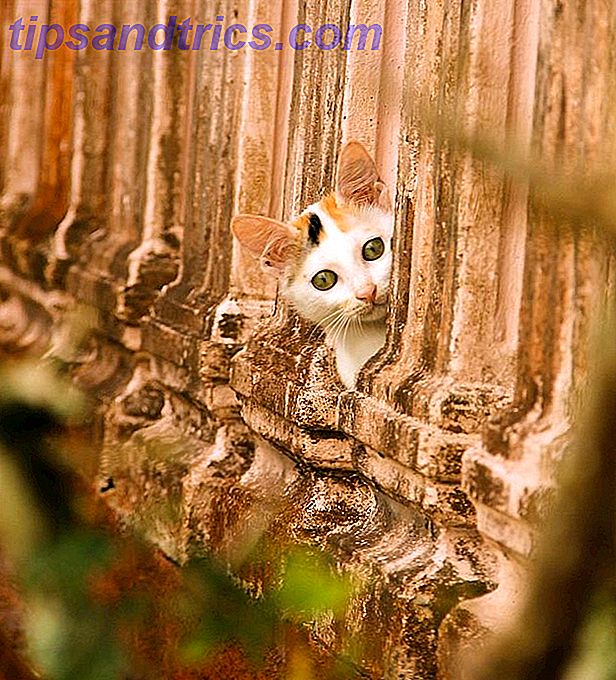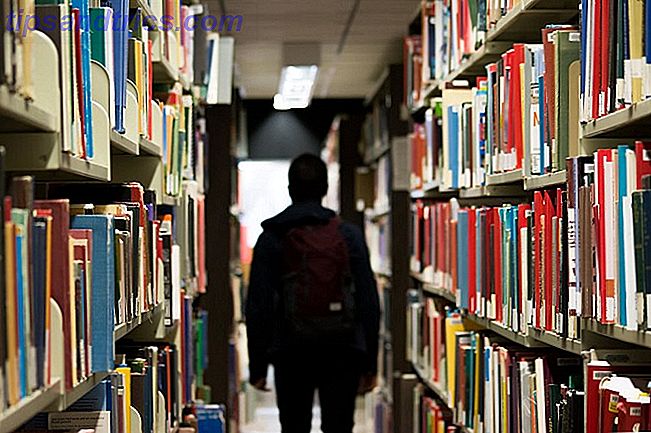¿Quieres agregar algo de personalidad a tu Mac? Una buena forma de hacerlo es cambiando el color de algunas carpetas.
Ya sea que haga esto para vestir un poco su escritorio, haga que Finder sea más fácil de usar Reduzca el desorden del buscador y Mac Junk con alias, etiquetas y más Reduzca el desorden del buscador y Mac Junk con alias, etiquetas y más Una limpieza exhaustiva de vez en cuando es necesario, pero solo puede llevarte tan lejos. Necesitas una buena estrategia para esquivar el desorden y también para despejarlo. Lea más, o quiera usar el color para identificar fácilmente ciertos tipos de carpetas, puede hacerlo en solo unos momentos. Así es cómo.
Cómo cambiar los colores de las carpetas en Mac
- Crea una nueva carpeta si no quieres cambiar una existente.
- Haga clic derecho en la carpeta que desea cambiar y elija Obtener información .
- En la parte superior de este cuadro de diálogo, verá una imagen de una carpeta junto al nombre de la carpeta. Haga clic en esta imagen, luego elija Editar> Copiar desde la barra de menú.
- Vista previa abierta. Puede hacer esto rápidamente presionando Cmd + Espacio para abrir Spotlight y luego escribir Vista previa .
- Con Vista previa abierta, seleccione Archivo> Nuevo desde portapapeles .
- Haga clic en el botón Mostrar barra de herramientas de marcado ; parece un marcador y está al lado del cuadro de búsqueda .
- Elija la herramienta Ajustar color que se ve como un prisma con luz que brilla a través.
- Use los controles deslizantes en el lado derecho para ajustar el color de la carpeta a su gusto.
- Cuando esté satisfecho, elija Editar> Seleccionar todo en la barra de menú.
- Presione Cmd + C para copiar la nueva carpeta.
- Vuelve a la pestaña Información de la carpeta anterior. Haga clic en la imagen de la carpeta nuevamente y presione Cmd + V para pegar la nueva carpeta sobre la anterior.
Vista previa le brinda opciones básicas para cambiar el color de una carpeta. Si desea más control, puede seguir el mismo proceso en Photoshop u otra aplicación de edición de imágenes.
Empareje esto con trucos de productividad más ocultos 10 Awesome Hidden Productivity Trucos y consejos para su Mac 10 Awesome Hidden Productivity Consejos y trucos para su Mac Mientras que la Mac App Store está llena de increíbles aplicaciones de productividad, no necesita buscar tan lejos para una afluencia de productividad inmediata. Lea más, y estará trabajando más eficientemente que nunca.